Tehnologia VR a făcut progrese semnificative în ultimii ani și este tot mai mult folosită în producția de film. Dacă lucrezi cu Premiere Pro CC 2017, vei observa că această versiune include noutăți importante în ceea ce privește suportul VR. Această instrucțiune te va ghida prin noile funcții și îți va arăta cum să le folosești eficient în proiectul tău video.
Principalele constatări
- Premiere Pro CC 2017 oferă o interpretare VR îmbunătățită.
- Există opțiunea de a ajusta setările VR.
- Opțiunile de export pentru media VR sunt acum mai ușor accesibile.
Ghid pas cu pas
Pentru a folosi eficient noile funcții în Premiere Pro CC 2017, urmează acești pași:
În primul rând, trebuie să te asiguri că ai importat corect materialul tău VR. Când încarci materialul VR în proiectul tău, acesta va fi actualizat automat pe baza metadatelor și recunoscut corect. Acest lucru este deosebit de important pentru a te asigura că setările pentru video sunt configurate corect. Totuși, este posibil să dorești să ajustezi modul în care Premiere interpretează materialul.
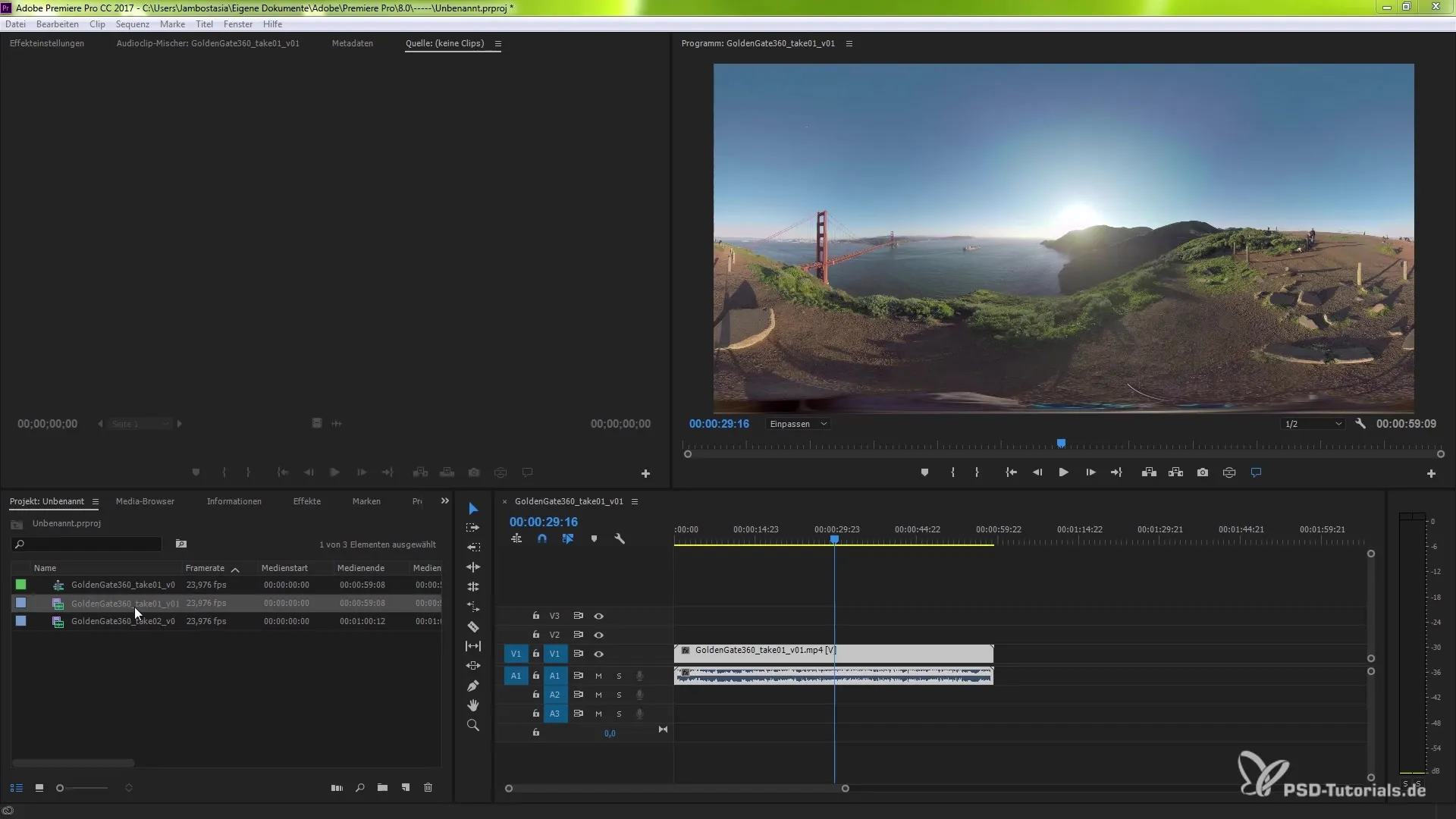
Apasă pe butonul „Vizualizare Video VR” pentru a activa funcțiile VR. Această funcție îți permite să explorezi materialul tău VR în mod interactiv. Alternativ, poți să faci clic dreapta pe video și să activezi vizualizarea video VR. Când această opțiune este activată, poți să te uiți în jurul materialului tău VR și să analizezi diferitele aspecte ale acestuia.
O altă funcție importantă este posibilitatea de a ajusta proprietățile clipului. Fă clic pe clip pentru a-i ajusta secvența. Apoi, mergi la opțiunea „Interpretare material”. Aici găsești opțiunile pentru proprietățile VR. Cu aceste setări presetate, Premiere poate recunoaște și aplica metadatele clipului. Aceasta înseamnă că nu trebuie să intervii manual pentru a te asigura că totul este configurat corect.
Dacă totuși vrei să faci ajustări specifice, poți să ajustezi manual setările VR. Fă clic pe „Ajustare” și alege proiecția care este potrivită pentru materialul tău. Premiere Pro oferă diverse opțiuni precum monoscopic, stereoscopic și diferite metode de afișare.
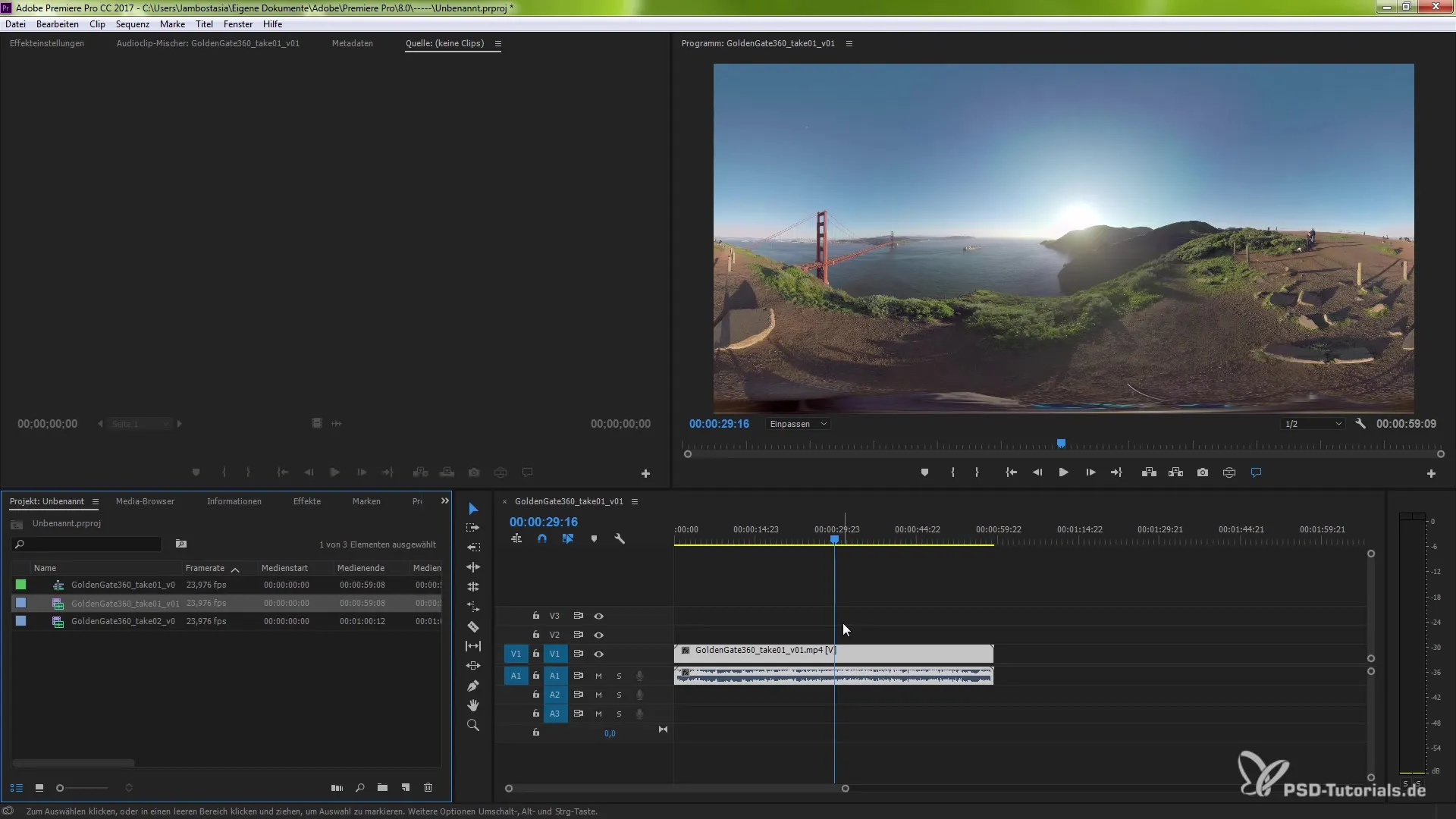
După ce ai făcut aceste ajustări, confirmă modificările cu „OK”. Acest lucru va adapta materialul la noile setări. Această flexibilitate îți oferă libertatea de a-ți proiecta proiectele VR exact așa cum îți dorești. Cea mai bună parte este că poți ajusta aceste setări oricând, în cazul în care nu ești mulțumit de rezultat.
Pentru a exporta materialul tău VR, mergi la meniul „Fișier” și selectează „Exportare”. Aici ai opțiunea de a alege între diferite formate, cum ar fi Quicktime, x264 sau h264. Înainte de a exporta fișierul, ar trebui să apesi pe „Video” și să te asiguri că opțiunea „Video este VR” este selectată. Această setare se asigură că materialul tău este recunoscut și exportat corect.

Un alt sfat este să verifici raportul de aspect și să-l ajustezi, dacă materialul nu are forma dorită. Poți să predai acest material fie la Adobe Media Encoder, fie să-l exporți direct.
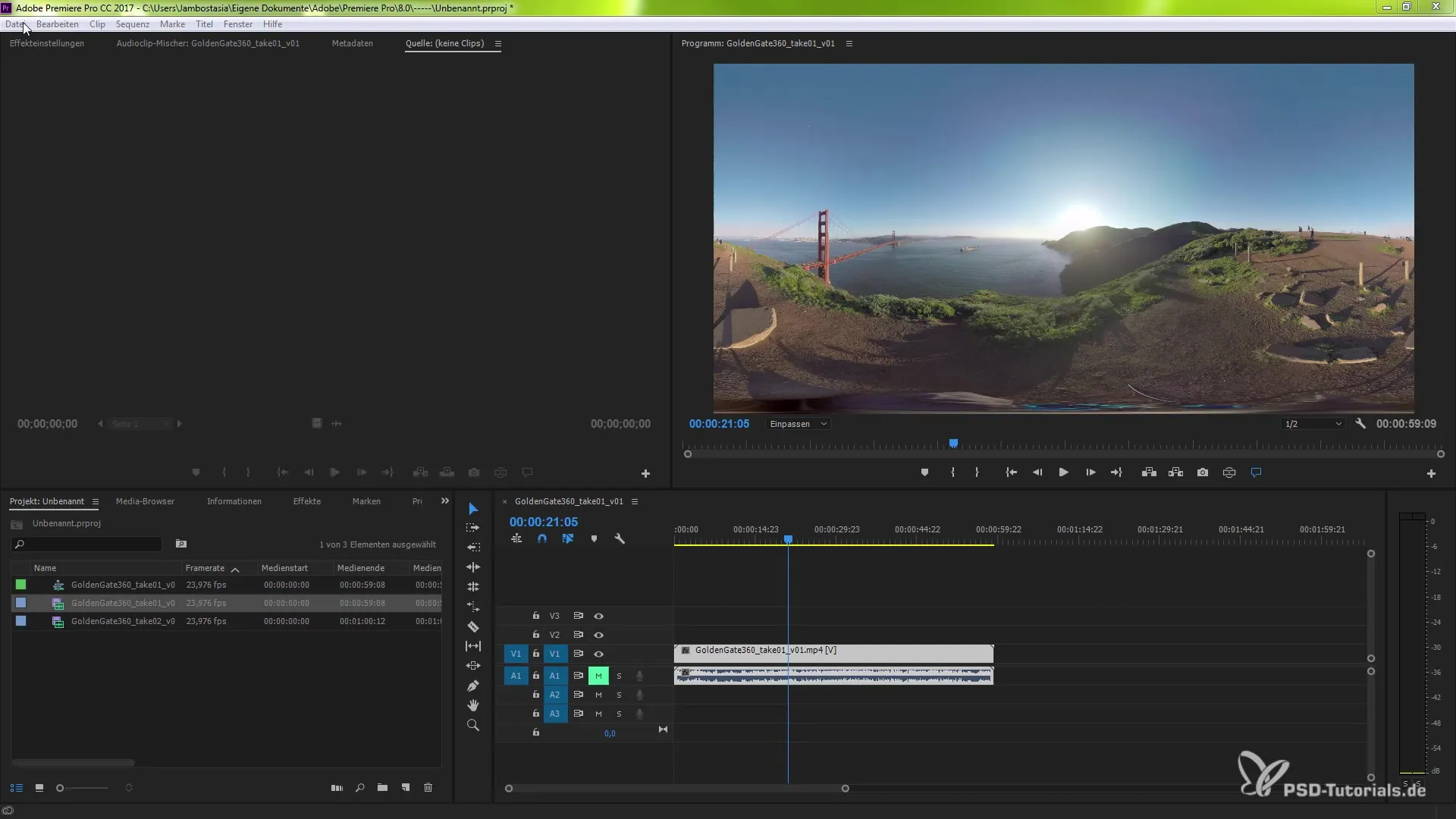
În plus, există opțiuni pentru publicarea pe diferite platforme, cum ar fi Facebook, YouTube, Vimeo și altele. Acest lucru îți facilitează împărtășirea creațiilor tale atât local, cât și online.
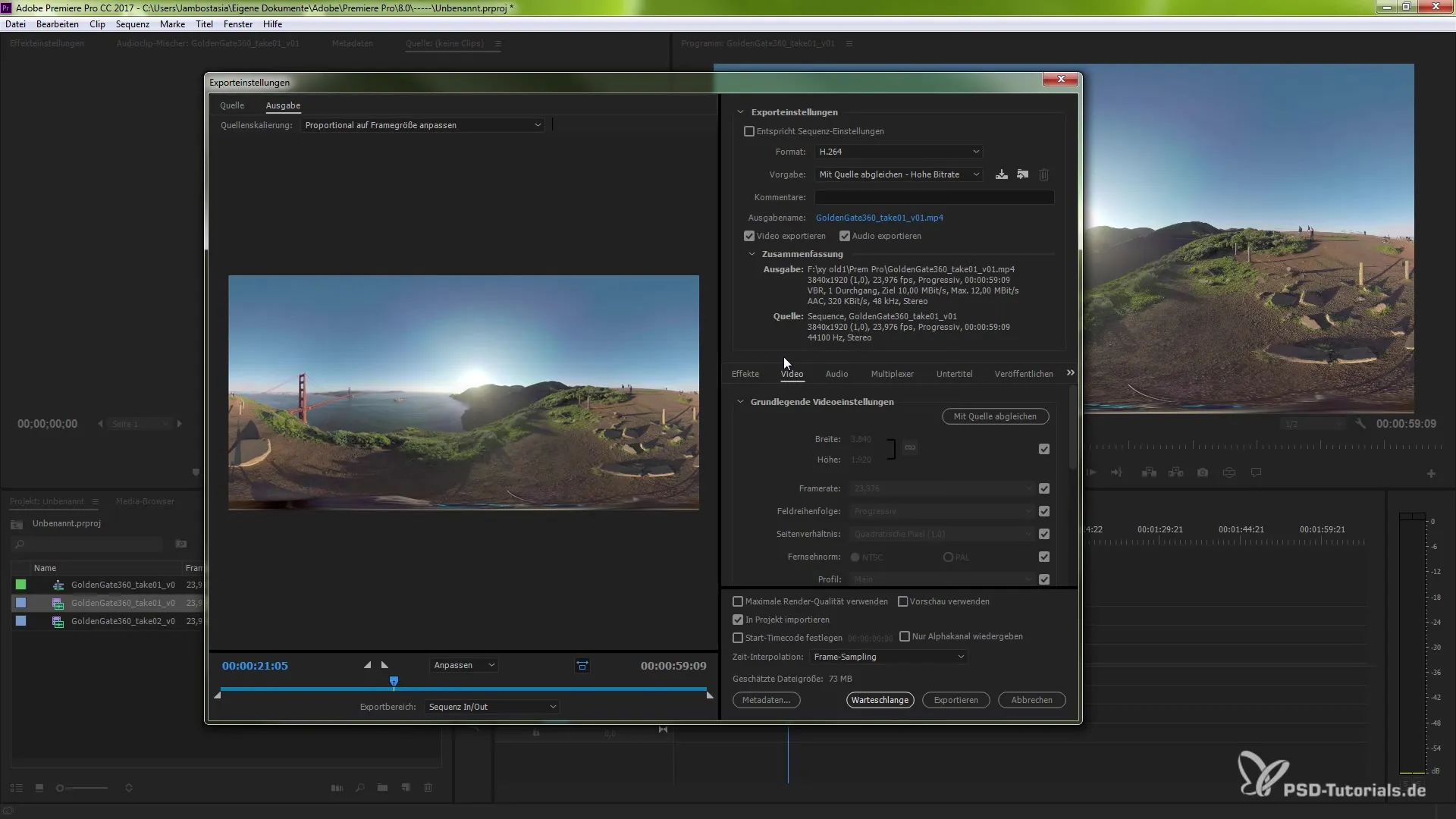
Cu aceste noutăți în Premiere Pro CC 2017, ai acum toate uneltele necesare pentru a planifica, edita și exporta cu succes proiectele tale VR. Succes în munca ta creativă!
Rezumat - Nou suport VR în Premiere Pro CC 2017
Noul suport VR în Premiere Pro CC 2017 permite editarea și exportarea facilă a conținutului VR. Datorită interpretării automate a metadatelor și opțiunilor de ajustare îmbunătățite, poți acum să gestionezi și să exporți materialul tău VR mai eficient ca niciodată.
Întrebări frecvente
Cum pot activa vizualizarea video VR?Poti activa vizualizarea video VR făcând clic pe butonul „Vizualizare Video VR” sau făcând clic dreapta pe videoclip și alegând opțiunea.
Ce fac dacă metadatele mele VR nu sunt recunoscute?Asigură-te că folosești cele mai recente versiuni ale Premiere Pro și pachetelor de software pentru camere, pentru a garanta compatibilitatea.
Pot ajusta raportul de aspect al materialului meu VR?Da, poți ajusta raportul de aspect în timpul procesului de exportare.
Ce formate de export sunt disponibile pentru media VR?Poti exporta media VR în formate precum Quicktime, x264 și h264.
Pot încărca conținut VR direct pe platforme?Da, Premiere Pro îți permite să publici conținut VR direct pe platforme precum YouTube, Facebook și Vimeo.


